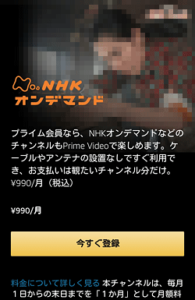「テレビ東京ビジネスオンデマンド」の登録方法。WEB会員とアプリ会員に注意!
テレビ東京ビジネスオンデマンドの登録方法(入会手続き)を解説。
料金や支払い方法、WEB会員とアプリ会員の違い、無料体験の注意点、具体的な登録の流れ、登録できない場合の対処方法を詳しく解説します。
※追記:「テレビ東京ビジネスオンデマンド」は「テレ東BIZ」に名前が変更となりました
このページの目次
「テレビ東京ビジネスオンデマンド」に登録するには

公式サイト:テレビ東京ビジネスオンデマンド
テレビ東京ビジネスオンデマンドは、誰でも利用することができます。
特に何かの特別な会員でないと利用できない、といったものではありません。
WEB会員とアプリ会員
ビジネスオンデマンドは「WEB会員」と「アプリ会員」があります。
簡単にいうと、ビジネスオンデマンドの公式サイトから登録手続きをするとWEB会員になり、インストールしたビジネスオンデマンドのアプリから登録手続きをするとアプリ会員に。
料金やサービス内容に違いはありませんが、アプリ会員は支払い方法が「アプリ内課金」となります。
あとアプリ会員は、アプリをダウンロードした端末のみでの利用となるので注意!
料金
| プラン | 月額プラン | 年額プラン |
| 料金 | 月額550円 | 年額5,500円 |
料金は月額プランと年額プランがあります。
年額プランだと少し安くなってお得!
ただ、WEB会員は年額プランに入ることができませんので注意して下さい。
支払い方法
| 会員 | WEB会員 | アプリ会員 |
| 支払い方法 | クレジットカード決済 ケータイ決済(ドコモ、au) |
アプリ内課金(Apple ID、Google Play、Amazonアプリ) |
支払い方法はWEB会員とアプリ会員で違います。
WEB会員は、現在のとこはソフトバンクのケータイ決済はできないようです。
無料体験の注意点
| 会員 | WEB会員 | アプリ会員 |
| 無料期間 | 加入月が無料 | 1ヶ月 |
無料体験できる期間は、WEB会員とアプリ会員によって少し違ってきます。
WEB会員は加入月が無料なので、翌月1日から料金が発生します。
なので、月末に加入すると無料期間が短くなるので、なるべく月の始めに加入するのがお得。
アプリ会員は1ヶ月となっており、登録日を基準として1ヶ月となります。
なので、加入のタイミングはあまり気にしなくても良いです。
詳しくは、公式サイトや登録時の内容をよく確認しましょう。
他で提供している「ビジネスオンデマンド」の違いは?
ビジネスオンデマンドは公式以外でも、動画配信サービスの「Paravi」と「Amazon Prime Videoチャンネル」でも視聴できます。
Paravi(パラビ)は月額1,017円 ※1で映画、ドラマ、アニメ、バラエティ、スポーツ、音楽などが見れるテレビ東京も出資してる動画配信サービス。
そして、ビジネスのカテゴリーではビジネスオンデマンドの動画も見れます。
※1 iTunes Store決済でParaviベーシックプランに契約した場合の月額利用料金は1,050円(税込)です
Amazon Prime Videoチャンネルは、Amazonプライム会員が入れるサービス。
チャンネルの中に、月額550円の「ビジネスオンデマンドSelect」チャンネルがあります。
簡単に違いをいうと、これらは公式版と違ってコンテンツ内容や機能は簡易的なものになり、メインとなる番組の配信が中心となります。なので、基本的には公式版がおすすめ!
ただ、Paraviはビジネス以外のコンテンツも楽しめますし、Amazonの方はすでにプライム会員の人なら加入するのが簡単です。
Amazonには無料体験があるので、まずは試してみるのも良いですね。
詳しくは、以下の記事を参考にどうぞ。
ビジネスオンデマンドの登録の手順
登録手順の流れとしては、以下のようになります。
- ビジネスオンデマンドのサイトへ
- 「今すぐ登録」ボタンを押す
- アカウント情報・決済方法の入力
- 確認画面
- 登録完了
簡単な手続きで、ケータイ決済の人は特に簡単です。
以下、スマホからの登録を例に、「WEB会員」の具体的な手順を解説します。
※アプリから登録する「アプリ会員」の人は、まずはアプリをインストールして、アプリを立ち上げると登録ボタンがありますので、そこから登録して下さい(手順は似たようなものになると思います)
手順1:ビジネスオンデマンドの公式サイトへ
まずは、こちらの「テレビ東京ビジネスオンデマンド」サイトへ移動します。
手順2:「今すぐ登録」ボタンを押す
ビジネスオンデマンドのトップページが表示されます。

ページ内にある「今すぐ登録」ボタンをタップ。
または、目立つところにある「~月末まで無料で試す」ボタンを押してもいいです。
サービス内容の書かれたページに飛びますので、内容を確認してもよいですね(こちらのページ下にも「今すぐ登録」ボタンがあります)。
手順3:アカウント情報・決済方法の入力
情報の入力ページが表示されます。
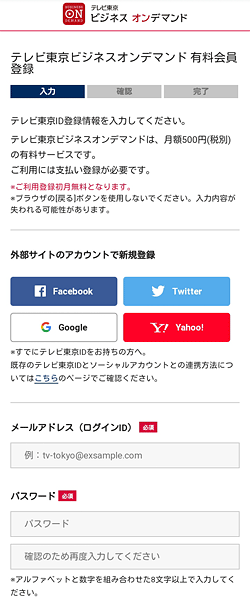
メールアドレス、パスワード、氏名、生年月日、性別などを入力します。
メールアドレスとパスワードは、ログインする時のIDとパスワードとなります(テレビ東京アカウントとして使える)。
下にいくと、キャンペーンコードの入力項目があります。
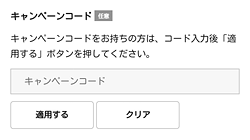
キャンペーンコードをもっている人は、ここに入力しましょう。
特定の会員サービスでキャンペーンコードがもらえることがあります。通常の人は無視で。
さらに下にいくと、決済方法の入力項目となります。
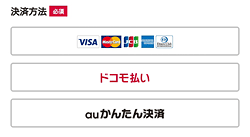
希望する決済方法を選択・入力しましょう。
無料体験だけしたい人も、決済方法を登録する必要があるので注意して下さい。
そして、最後に利用規約の項目となります。
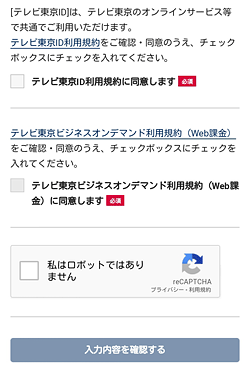
利用規約を読んで、利用規約に同意しますにチェックします(チェックしないと登録はできない!)。
あとは「私はロボットではありません」をタップして、「入力内容を確認する」ボタンをタップしましょう。
※管理人が「私はロボットではありません」をタップした時にエラーがでましたが、Wi-Fi通信からケータイの通信に買えたら、うまくチェックできました。エラーがでる人は通信環境を変えてみては。
手順4:確認画面
確認画面が表示されます。
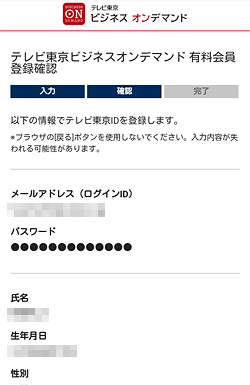
入力した内容を確認しましょう。
そして、一番下のボタンをタップするのですが、選んだ決済方法によって表示されるボタンは変わります。
ちなみに管理人はauかんたん決済を選んだので、一番下の方に「auかんたん決済の登録へ進む」ボタンが表示され、この後にau IDでログインして決済方法の登録手続きをしました。
手順5:登録完了
登録完了ページが表示される。
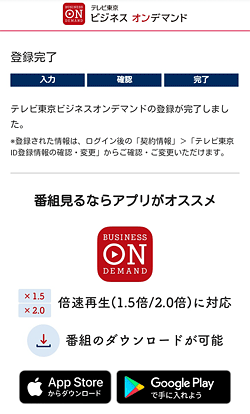
これで登録は完了となります。
登録完了メールも届いているので、そちらも確認しましょう。
ちなみに登録完了ページには、ビジネスオンデマンドアプリのボタンが表示されているので、まだアプリを入れていない人はそこからインストールしましょう(アプリストアから探してもOK)。
あとは、アプリを起動し登録したメールアドレスとパスワードでログインし、すぐに動画を楽しむことができます。
登録できない場合の対処方法
ビジネスオンデマンドに登録できない、エラーなどで進まない場合は、以下の点をチェックしてみて下さい。
1.ネットの通信状態は良好か?
ネットの通信状態が悪くてうまく進めない場合もありますので、通信状態が良好な環境で登録作業をして下さい。
2.すでにアカウントをもっているせいでメールアドレスがエラーなる
すでにテレビ東京IDをもっている人は、そのアカウントと同じメールアドレスを登録しようとするとエラーになります。
その場合は、すでにあるアカウントを利用して登録しましょう。
3.クレジットカード情報の登録ができない
クレジットカードの入力でエラーとなる場合は、以下の点を確認してみて下さい。
- 利用できないブランドのカードを登録しようとしてないか?
- デビットカードやプリペイドカードで登録しようとしてないか?(利用不可)
- カード番号が間違っていないか?
- カード番号に余計な「-」をいれたりしてないか?(1234-5678でなく、12345678にする)
- 半角で入力してるか?(全角の8でなく、半角の8にする)
- 期限の切れたカード情報を入力してないか?
- カードの限度額を超えていないか?
- 引き落としとなっている口座に残高があるか?
これらでも上手くいかない場合は、ブラウザを変更してみたり、現在利用している端末を再起動してみたり、別の端末から登録を再度試したりして下さい。
4.「私はロボットではありません」でエラーがでる
入力ページの最後の方にある、「私はロボットではありません」をタップするとエラーがでる場合。
管理人が登録した時にエラーがでたのですが、Wi-Fiからケータイの通信に切り替えたらうまくいきました。通信状態が悪いとエラーがでたりするようです。
5.「入力内容を確認する」ボタンが押せない
入力ページの最後にある「入力内容を確認する」ボタンが押せない場合は、以下の点をチェックしてみて下さい。
- 必須項目は入力してますでしょうか?
- 「決済方法」は選択・入力してますでしょうか?(無料体験だけでも入力は必須)
- 「利用規約」はきちんと読んでチェックしてますでしょうか?
- 「私はロボットではありません」をチェックしてますでしょうか?
5.どうしても登録できないなら最終手段「お問い合わせ」!
どうしても上手くいかない、登録できない…という場合は、ビジネスオンデマンド公式サイトの一番下の方にある「よくある質問・お問い合わせ」からお問い合わせしてみて下さい。
まとめ
ビジネスオンデマンドの登録方法は文章にすると少し面倒そうですが、入力→確認→完了と簡潔なものになっているので、簡単だと思います。
WEB会員とアプリ会員が少しまぎらわしいですが、普通に登録するならわかりやすい「WEB会員」をおすすめします。
それでは、「テレビ東京ビジネスオンデマンド」の登録方法。WEB会員とアプリ会員に注意!でした。
※本ページの情報は2020年2月7日時点のものです。最新の情報は公式サイトにてご確認ください